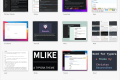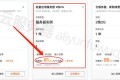共计 4697 个字符,预计需要花费 12 分钟才能阅读完成。
1 准备宿主系统
准备一个 CentOS 7 操作系统,具体要求如下:
必须是 64 位操作系统
建议内核在 3.8 以上
通过以下命令查看您的 CentOS 内核:
# uname -r
2 安装 Docker
# yum install docker
可使用以下命令,查看 Docker 是否安装成功:
# docker version
若输出了 Docker 的版本号,则说明安装成功了,可通过以下命令启动 Docker 服务:
# systemctl start docker.service
一旦 Docker 服务启动完毕,就可以开始使用 Docker 了。
3 下载镜像
以 CentOS 为例,下载一个 CentOS 的镜像:
# docker pull centos
下载完成后,使用命令查看本地镜像列表:
# docker images
REPOSITORY TAG IMAGE ID CREATED SIZE
centos latest e934aafc2206 2 weeks ago 199MB
4 宿主机创建 /root/software/ 目录,并把安装包放在该目录下
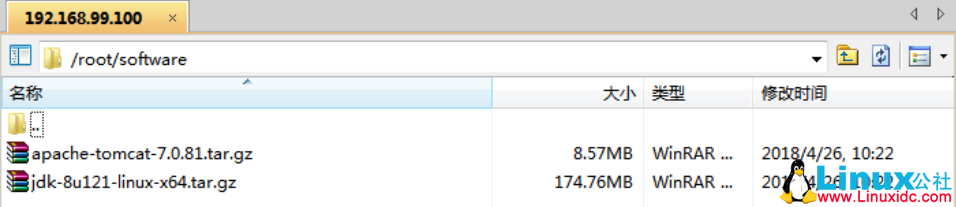
5 启动容器
容器是在镜像的基础上来运行的,一旦容器启动了,我们就可以登录到容器中,安装自己所需的软件或应用程序。
使用以下命令即可启动容器:
# docker run -i -t -v /root/software/:/mnt/software/ e934 /bin/bash
命令包含以下三个部分:
docker run < 相关参数 > < 镜像 ID> < 初始命令 >
其中,相关参数包括:
-i:表示以“交互模式”运行容器
-t:表示容器启动后会进入其命令行
-v:表示需要将本地哪个目录挂载到容器中,格式:-v < 宿主机目录 >:< 容器目录 >
本例中,所有安装程序都放在了宿主机的 /root/software/ 目录下,现在需要将其挂载到容器的 /mnt/software/ 目录下。
# cd /mnt/software/
# pwd
/mnt/software
# ls
apache-tomcat-7.0.81.tar.gz jdk-8u121-linux-x64.tar.gz
初始命令表示一旦容器启动,需要运行的命令,此时使用“/bin/bash”,表示启动后直接进入 bash shell。
6 安装软件
为了搭建 Java Web 运行环境,需要安装 JDK 与 Tomcat,下面的过程均在容器内部进行。本例中,选择 /opt/ 目录作为安装目录,首先需要通过 cd /opt/ 命令进入该目录。
6.1 安装 JDK
首先,解压 JDK 程序包:
# tar -zxf /mnt/software/jdk-8u121-linux-x64.tar.gz -C .
然后,移动 JDK 目录:
# mv jdk1.8.0_121/ /opt/jdk/
6.2 安装 Tomcat
首先,解压 Tomcat 程序包:
# tar -zxf /mnt/software/apache-tomcat-7.0.81.tar.gz -C .
然后,移动 Tomcat 目录:
# mv apache-tomcat-7.0.81/ /opt/tomcat/
6.3 编写运行脚本
编写一个运行脚本,当启动容器时,运行该脚本,启动 Tomcat。
首先,创建运行脚本:
# touch /root/run.sh
# vi /root/run.sh
然后,编辑脚本内容如下:
#!/bin/bash
export JAVA_HOME=/opt/jdk/
export PATH=$JAVA_HOME/bin:$PATH
sh /opt/tomcat/bin/catalina.sh run
最后,为运行脚本添加执行权限:
# chmod u+x /root/run.sh
7 退出容器
当以上步骤全部完成后,可使用 exit 命令,退出容器。
随后,可使用如下命令查看正在运行的容器:
docker ps
此时,应该看不到任何正在运行的程序,因为刚才已经使用 exit 命令退出的容器,此时容器处于停止状态,可使用如下命令查看所有容器:
# docker ps -a
CONTAINER ID IMAGE COMMAND CREATED STATUS PORTS NAMES
d4e3a062ab05 e934 “/bin/bash” 38 minutes ago Exited (0) About a minute ago lucid_einstein
记住以上 CONTAINER ID(容器 ID),随后将通过该容器,创建一个可运行 Tomcat 镜像。
8 创建 Tomcat 镜像
使用以下命令,根据某个“容器 ID”来创建一个新的“镜像”:
# docker commit d4e3 mytomcat:1.0
sha256:c5ef8dacbf3eead5ea2b9fc3c1050a395863c6db0abd0eb7d6dee8ed46a31ffd
# docker images
REPOSITORY TAG IMAGE ID CREATED SIZE
mytomcat 1.0 c5ef8dacbf3e 18 seconds ago 583MB
centos latest e934aafc2206 2 weeks ago 199MB
该容器的 ID 是 d4e3,所创建的镜像名是“mytomcat:1.0”,随后可使用镜像来启动 Tomcat 容器。
9 启动 Tomcat 容器
首先,新建 /root/webapps/ROOT 目录,
# cd /root
# mkdir webapps
# cd webapps/
# mkdir ROOT
# cd ROOT/
# vi index.html
并在该目录下创建一个 index.html 文件,文件内容如下:
<html>
<body>
<h2>Hello World!</h2>
</body>
</html>
正如上面所描述的那样,可以通过“镜像名”或“镜像 ID”来启动容器,与上次启动容器不同的是,现在不再进入容器的命令行,而是直接启动容器内部的 Tomcat 服务。此时,需要使用以下命令:
# docker run -d -p 58080:8080 -v /root/webapps/:/opt/tomcat/webapps/ –name mytomcat_1 mytomcat:1.0 /root/run.sh
其中,相关参数包括:
-d:表示以“守护模式”执行 /root/run.sh 脚本,此时 Tomcat 控制台不会出现在输出终端上。
-p:表示宿主机与容器的端口映射,此时将容器内部的 8080 端口映射为宿主机的 58080 端口,这样就向外界暴露了 58080 端口,可通过 Docker 网桥来访问容器内部的 8080 端口了。
-v:表示需要将本地哪个目录挂载到容器中,格式:-v < 宿主机目录 >:< 容器目录 >
–name:表示容器名称,用一个有意义的名称命名即可。
在浏览器中,输入宿主 IP 和端口号,即可访问 Tomcat:
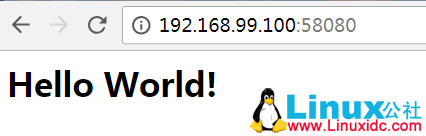
10 最终示意图:
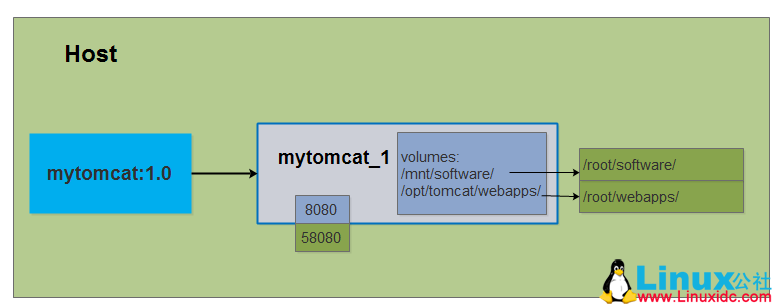
11 停止 Tomcat 容器
# docker ps -a
CONTAINER ID IMAGE COMMAND CREATED STATUS PORTS NAMES
54215923125b mytomcat:1.0 “/root/run.sh” 3 minutes ago Up 3 minutes 0.0.0.0:58080->8080/tcp mytomcat_1
# docker stop 5421
12 移除容器
# docker ps -a
CONTAINER ID IMAGE COMMAND CREATED STATUS PORTS NAMES
54215923125b mytomcat:1.0 “/root/run.sh” 3 minutes ago Exited (137) 2 seconds ago mytomcat_1
# docker rm 5421
5421
# docker ps -a
CONTAINER ID IMAGE COMMAND CREATED STATUS PORTS NAMES
13 移除镜像
# docker images
REPOSITORY TAG IMAGE ID CREATED SIZE
mytomcat 1.0 c5ef8dacbf3e 20 minutes ago 583MB
centos latest e934aafc2206 2 weeks ago 199MB
# docker rmi c5ef
Untagged: mytomcat:1.0
Untagged: mytomcat@sha256:d949cbb93a58de27eec4c911f27b9f09edeb3d3ce57cf5ce77d4745211c947f6
Deleted: sha256:c5ef8dacbf3e7ce916f57c52c16de3892c724996b5e30ca0d141c81897d9a06c
Deleted: sha256:7e62d1c2f904e8de3fadc6b01edea96bcb324634f0df514cc9297b1bf11d2f06
# docker images
REPOSITORY TAG IMAGE ID CREATED SIZE
centos latest e934aafc2206 2 weeks ago 199MB
更多 Docker 相关教程见以下内容:
Linux 下的 Docker 安装与使用 https://www.linuxidc.com/Linux/2018-06/152996.htm
CentOS 7 安装 Docker 应用容器引擎 https://www.linuxidc.com/Linux/2018-06/152856.htm
CentOS 7.3 环境安装 Docker 18.03 https://www.linuxidc.com/Linux/2018-05/152356.htm
使用 Docker 分分钟启动常用应用 https://www.linuxidc.com/Linux/2017-04/142649.htm
CentOS 7 使用 Docker 搭建 GitLab 服务器 https://www.linuxidc.com/Linux/2018-04/151725.htm
30 分钟带你了解 Docker https://www.linuxidc.com/Linux/2018-08/153346.htm
Docker 容器常见操作详解 https://www.linuxidc.com/Linux/2018-08/153685.htm
Docker 发布应用程序指南 https://www.linuxidc.com/Linux/2018-08/153405.htm
Docker 的详细介绍:请点这里
Docker 的下载地址:请点这里
: